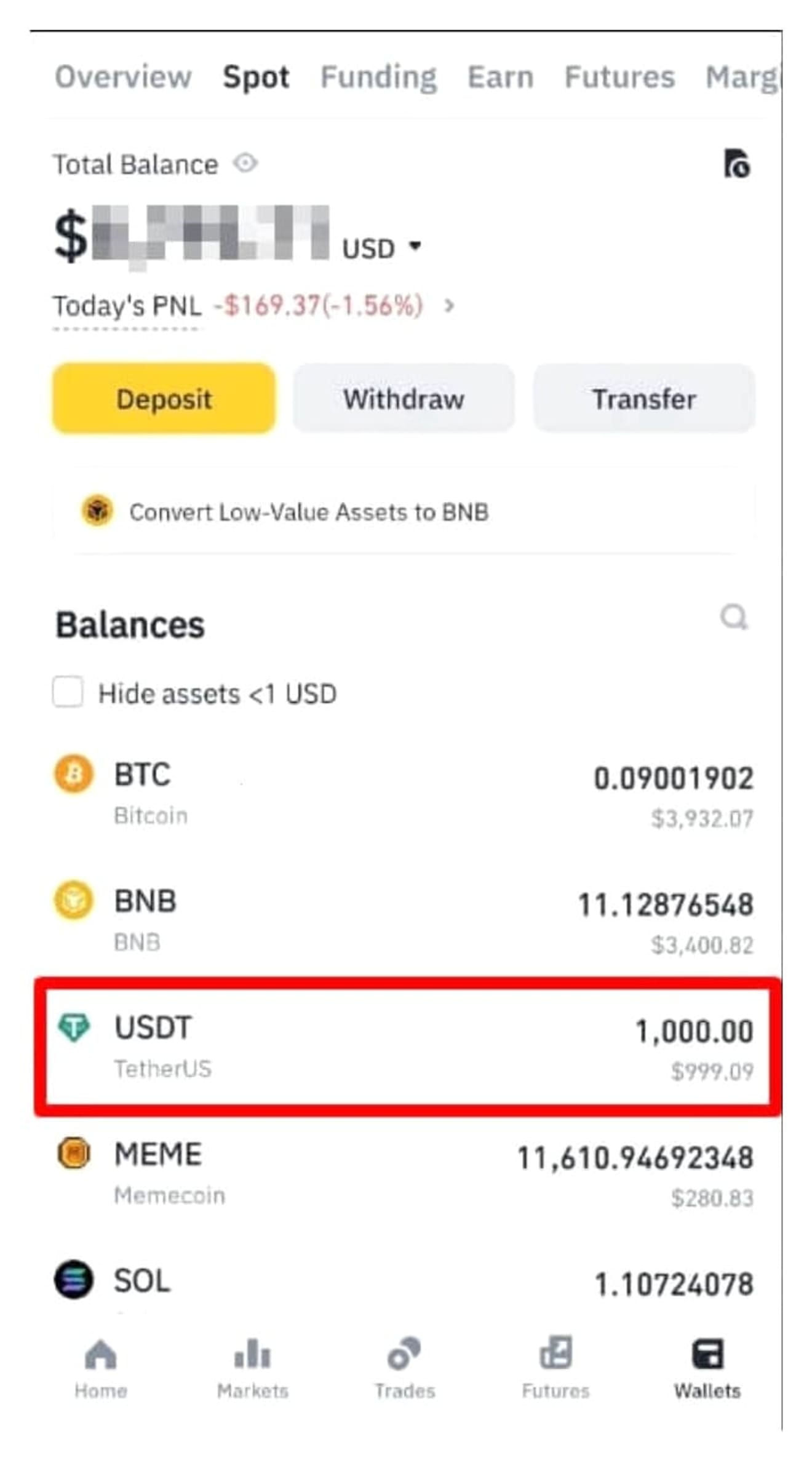Hoe Binance en Bithumb te storten | Hoe geld op te nemen van een beurs
In deze blog bespreken we hoe je geld kunt storten van Binance naar Bithumb en hoe je geld kunt opnemen van een beurs. Een van de manieren waarop binnenlandse cryptocurrency-investeerders Binance gebruiken, is door munten te kopen op Bithumb en deze vervolgens naar Binance te verzenden. Bithumb is een van de belangrijkste binnenlandse beurzen en heeft een stabiele overdrachtverbinding met Binance en ondersteunt verschillende cryptocurrencies. Voor degenen die voor het eerst proberen geld te verzenden tussen beurzen, kunnen de informatie over stortingsadressen, netwerkselectie en voorzorgsmaatregelen tijdens het overdrachtsproces echter ingewikkeld aanvoelen. Vooral om vermogensverlies te voorkomen als gevolg van het invoeren van onjuiste informatie, is het essentieel om de juiste procedures te volgen. In dit artikel leggen we stapsgewijs uit hoe je met succes geld kunt verzenden tussen beurzen, van het veilig storten van Bithumb naar Binance tot het opnemen van Binance naar Bithumb.

Hoe te storten van Binance naar Bithumb
Laten we eens kijken hoe je Ripple (XRP) munten kunt storten van Binance naar Bithumb. Voordat we beginnen, moet je je aanmelden voor de Binance-beurs. Als je je aanmeldt via de onderstaande link, kun je profiteren van maximale kortingen op transactiekosten.
1. Kopieer het Ripple stortingsadres
Ga naar het bovenste menu van de Bithumb-website. Ga naar Portefeuillebeheer → Storten en kopieer het adres en de bestemmingstag (Memo).
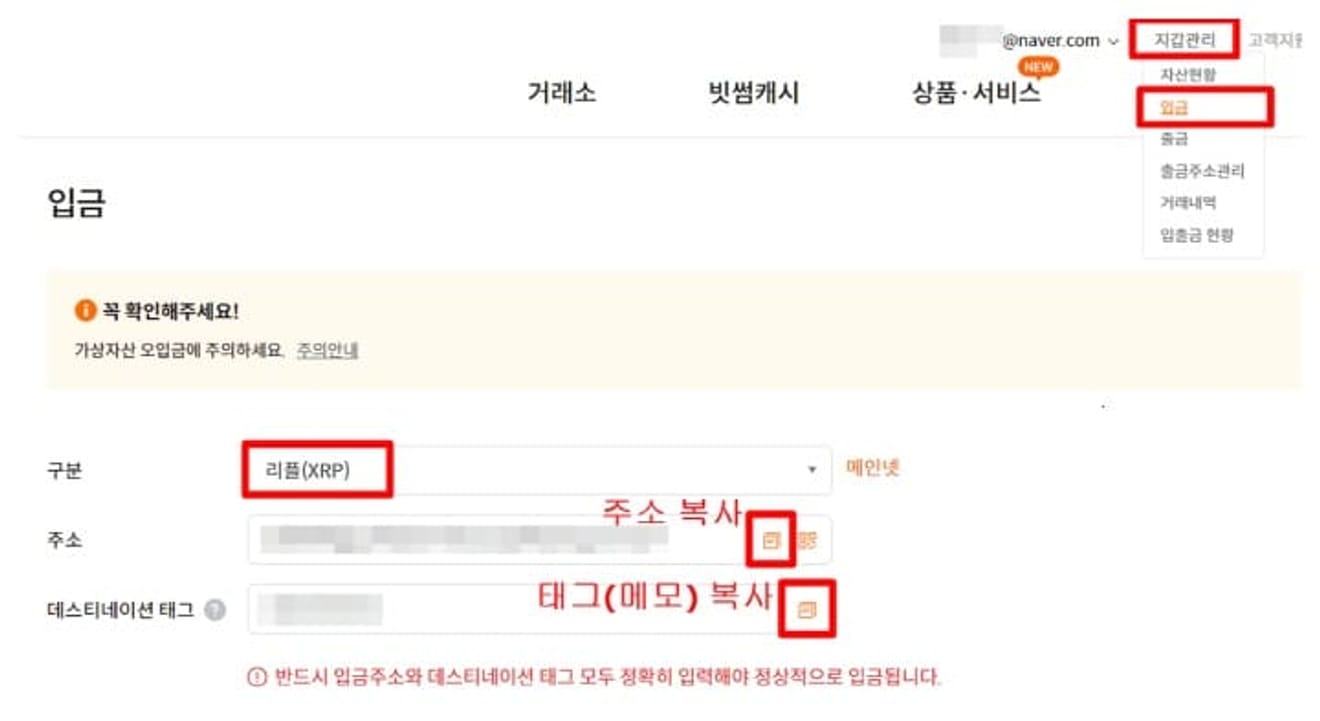
2. XRP kopen
Klik in het bovenste menu van Binance op 'Markets', zoek vervolgens 'Spot Markets' → 'XRP', selecteer het tabblad 'USDT' en klik vervolgens op de rij 'XRP/USDT'.
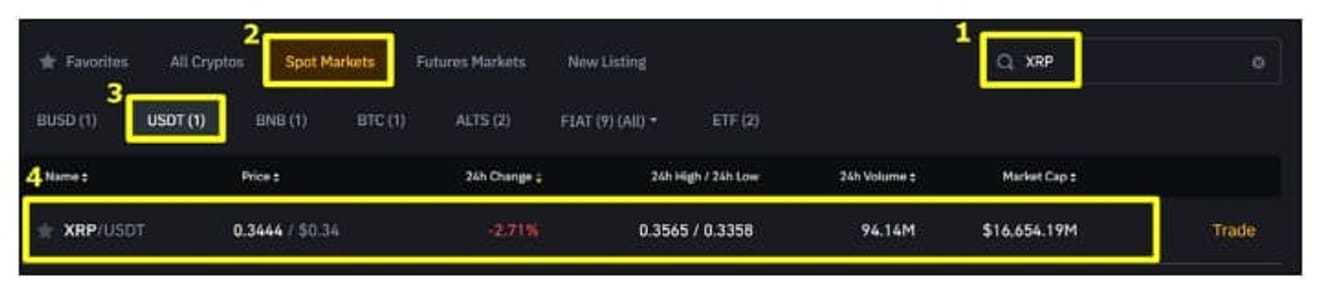
Ga naar het koopvenster aan de rechterkant en koop zoveel Ripple als je wilt. Ik ga 1.000 XRP kopen. Raadpleeg de onderstaande foto, voer de hoeveelheid in en klik op 'Koop XRP'.
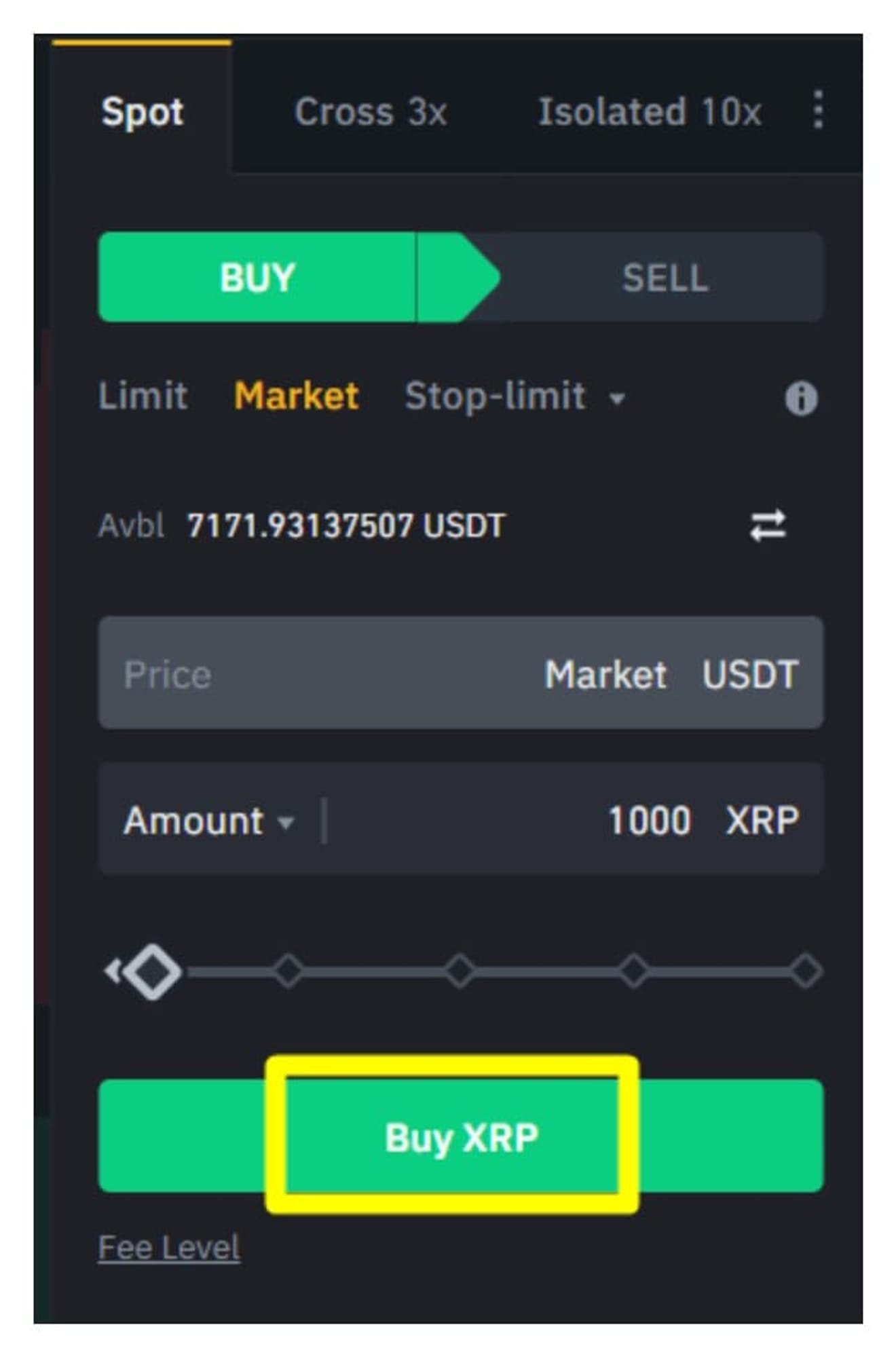
3. XRP opnemen en storting bevestigen
Klik in het bovenste menu van Binance op Portefeuille → Fiat en Spot → Opnemen.
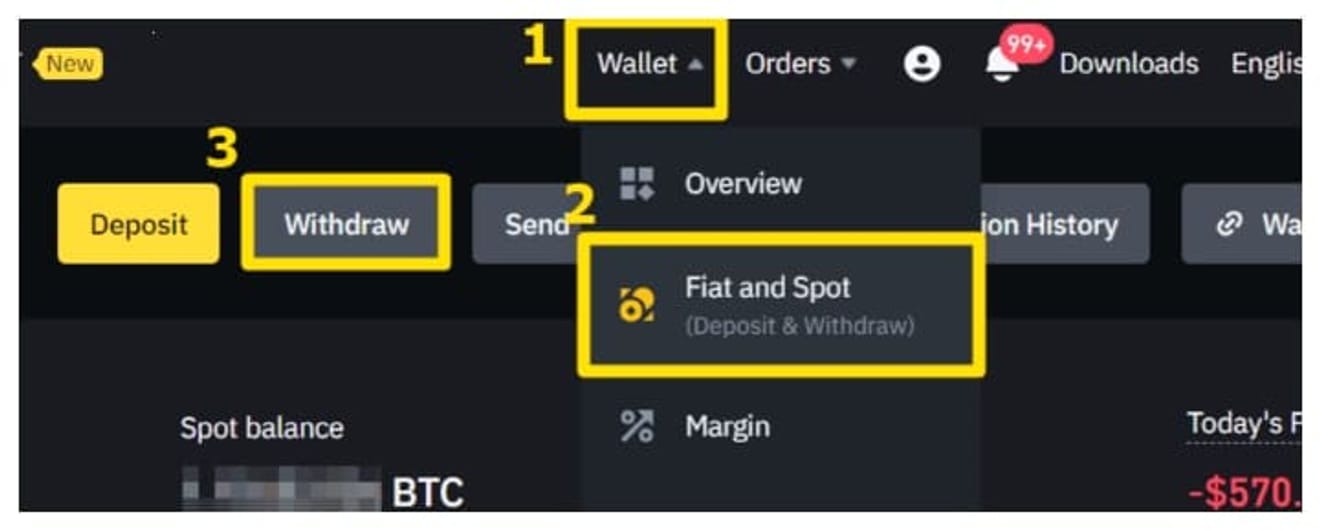
Voer, verwijzend naar de onderstaande foto, de muntnaam (XRP) in en plak deze vervolgens in Address en MEMO. Controleer vervolgens of Netwerk is ingesteld op XRP, voer de hoeveelheid in die je wilt verzenden in Amount en klik vervolgens op Opnemen.
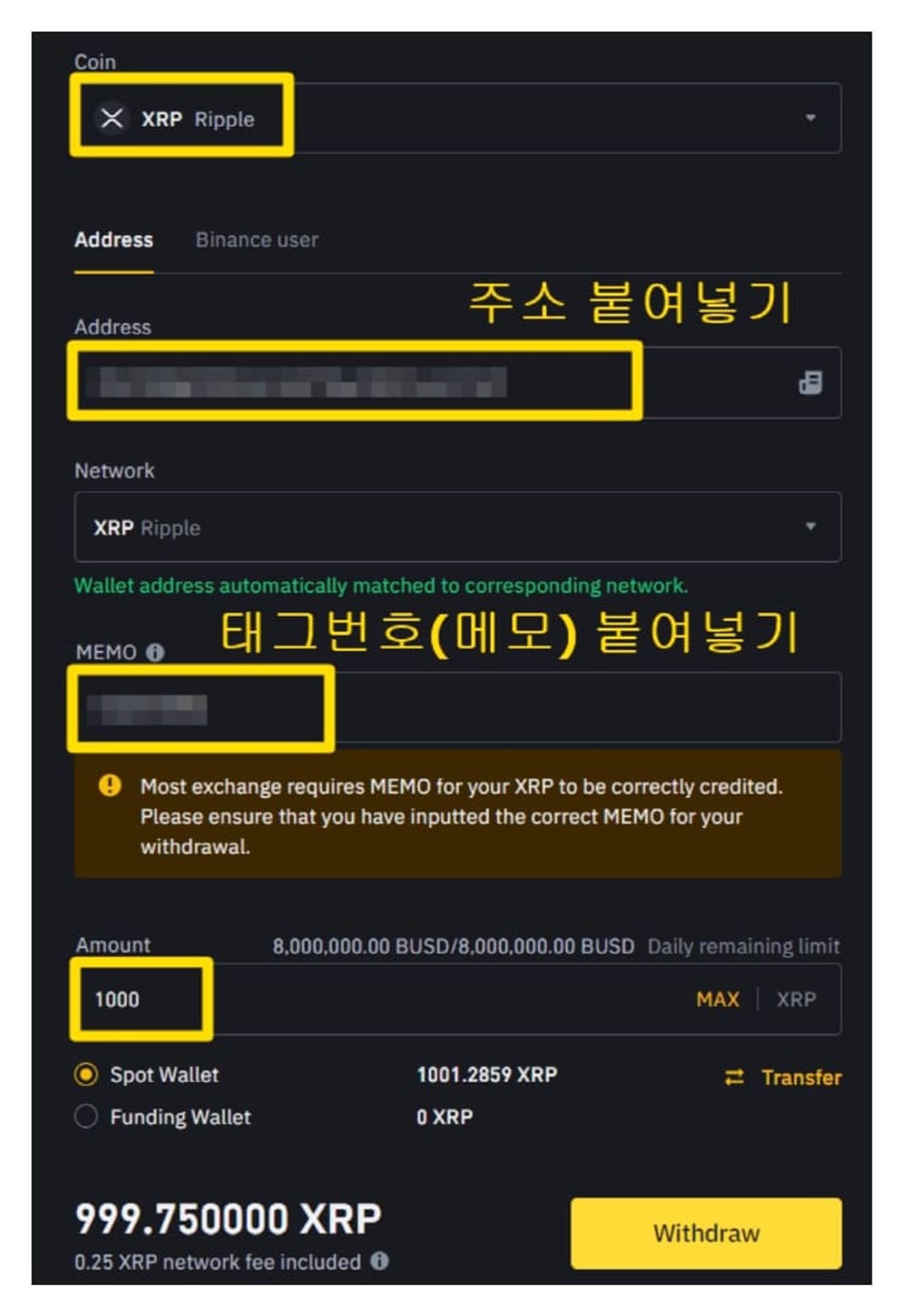
Er worden 0,25 XRP aan transactiekosten in rekening gebracht. Controleer vervolgens alle voorzorgsmaatregelen en voltooi de authenticatie (e-mail, SNS, OTP, etc.) die wordt gevraagd op het scherm Beveiligingsverificatie en klik op 'Verzenden'.
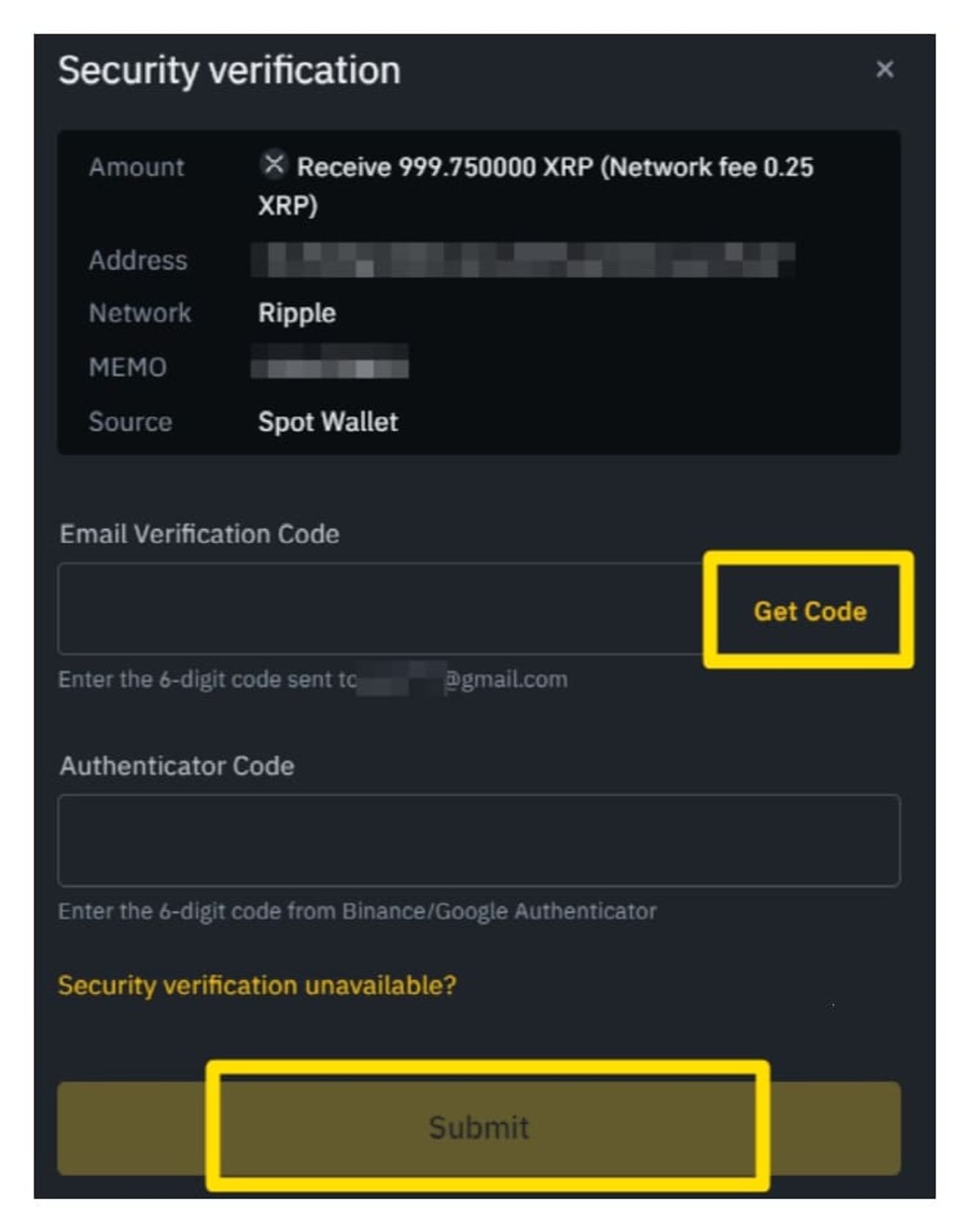
Klik vervolgens op 'Portefeuillebeheer' → 'Activa Status' en scroll naar beneden om XRP te zoeken en controleer in de sectie voor het beschikbare saldo of je de verzonden XRP hebt ontvangen, met uitzondering van de transactiekosten.
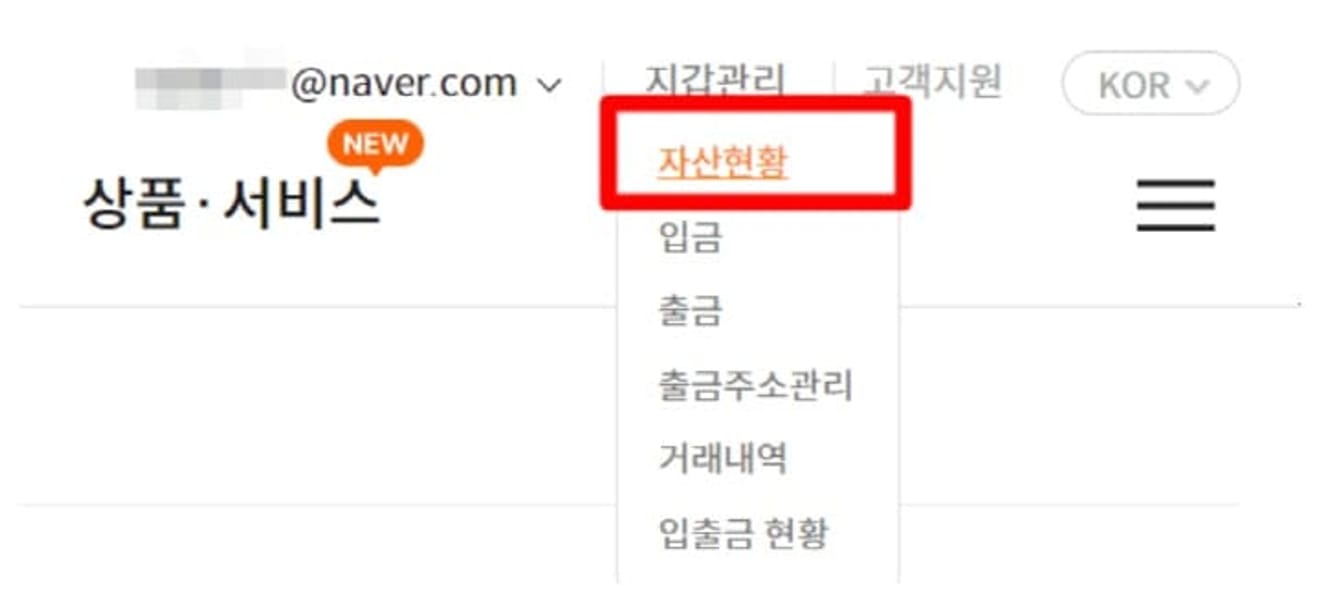
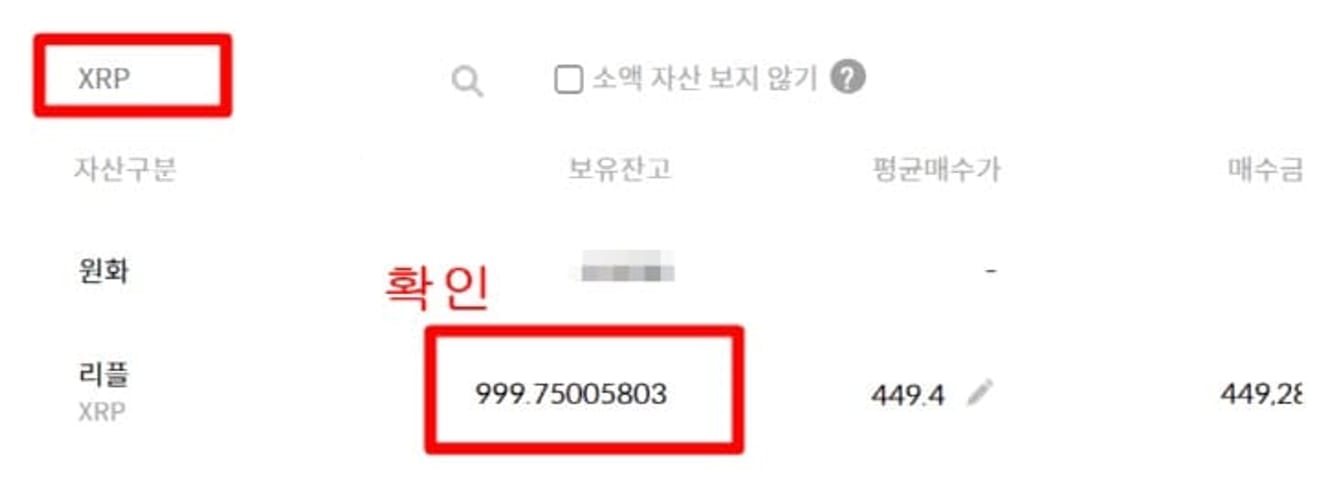
4. Ripple verkopen
Nu kun je de Ripple die je hebt gestort verkopen en omzetten in Won.
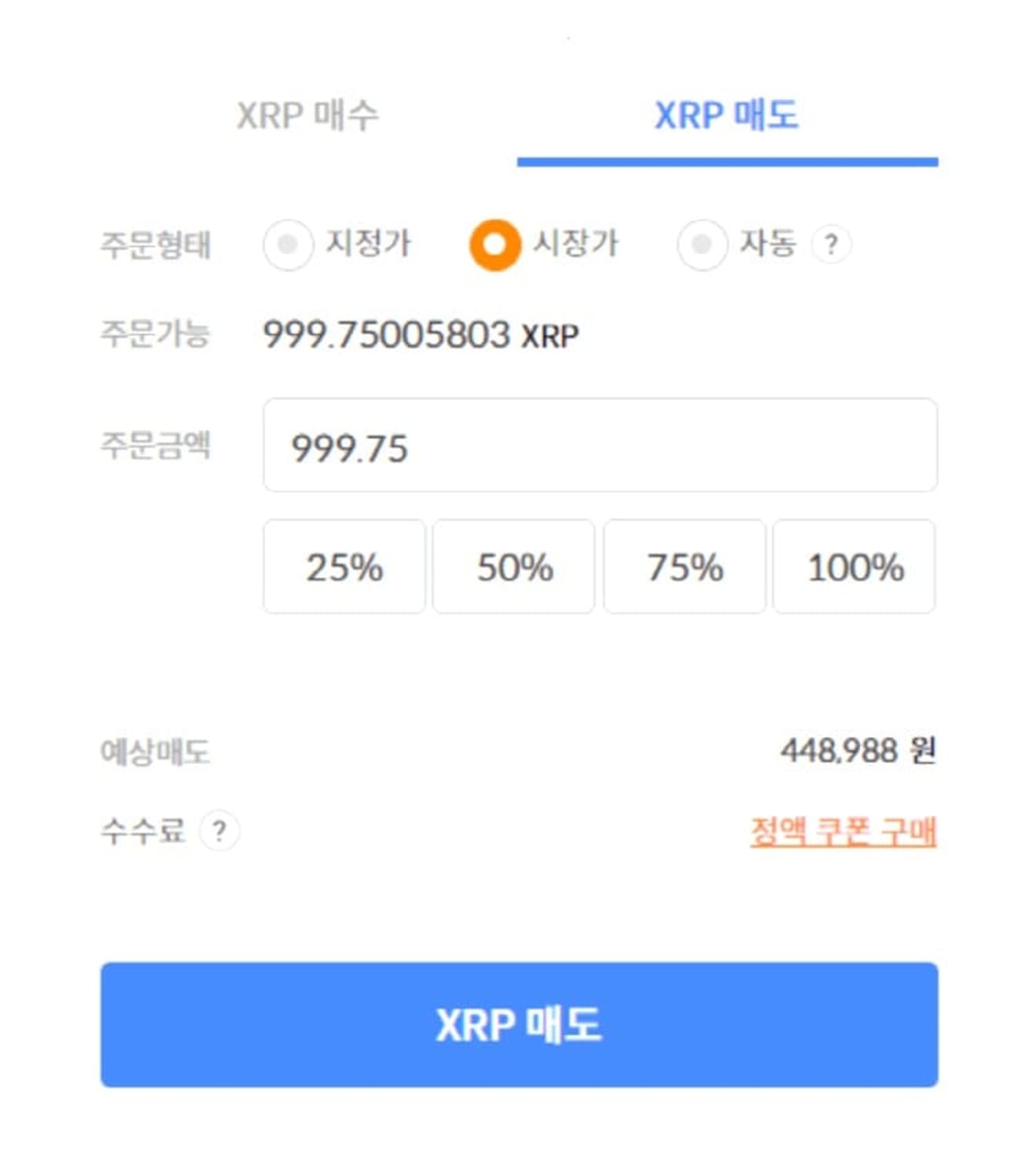
Hoe je van Bithumb geld kunt opnemen van Binance
Ik zal Tether (USDT) gebruiken als de munt die ik wil overdragen. Het is minder volatiel dan Ripple of Tron, en het is handiger omdat de meeste transacties op Binance met Tether worden uitgevoerd.
1. Kopieer het Tether-portefeuilleadres
Open de Binance-app en ga naar het tabblad 'Wallets (portefeuilles)' aan de onderkant.
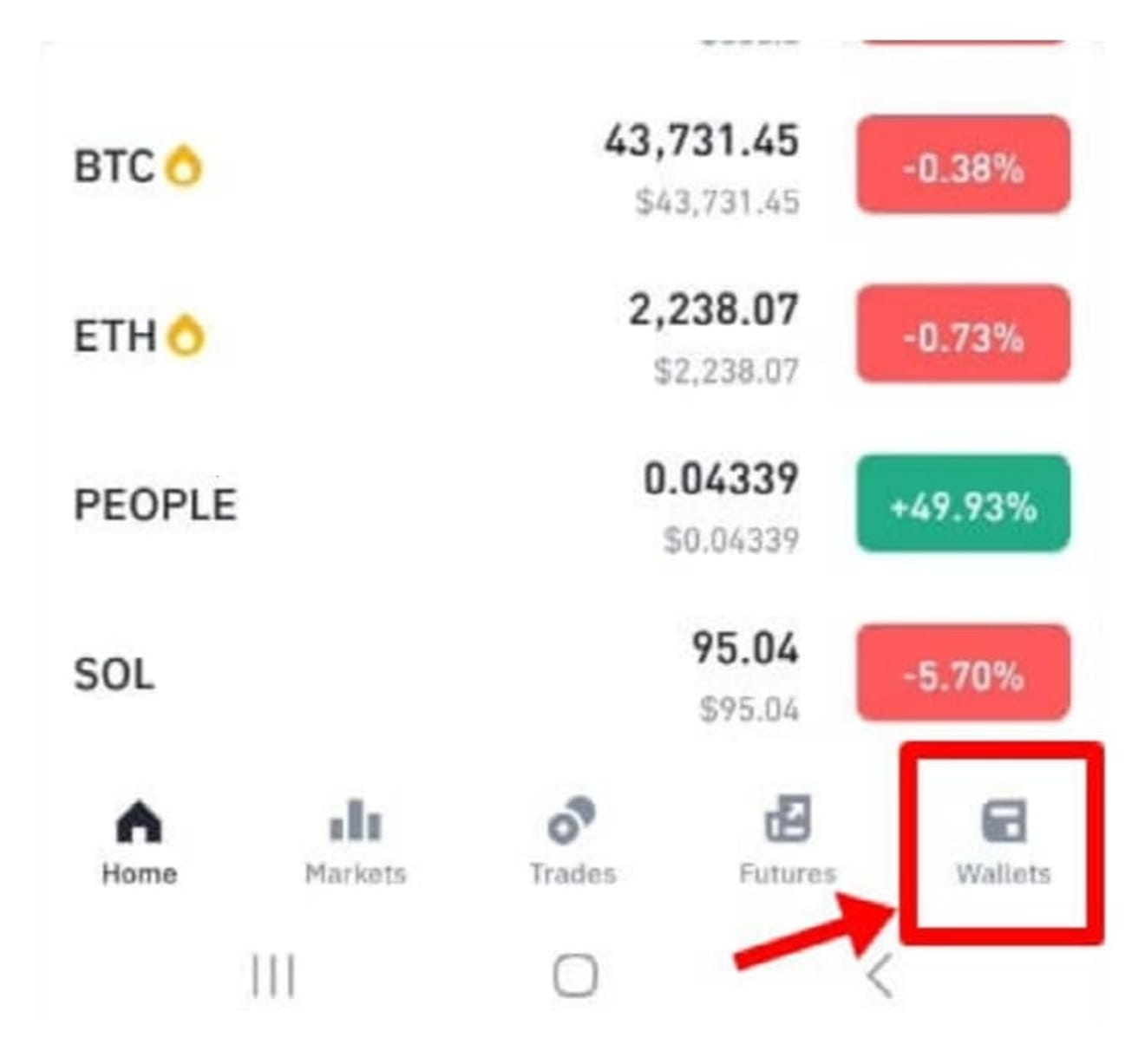
Klik op de knop 'Deposit (storten)' bovenaan.
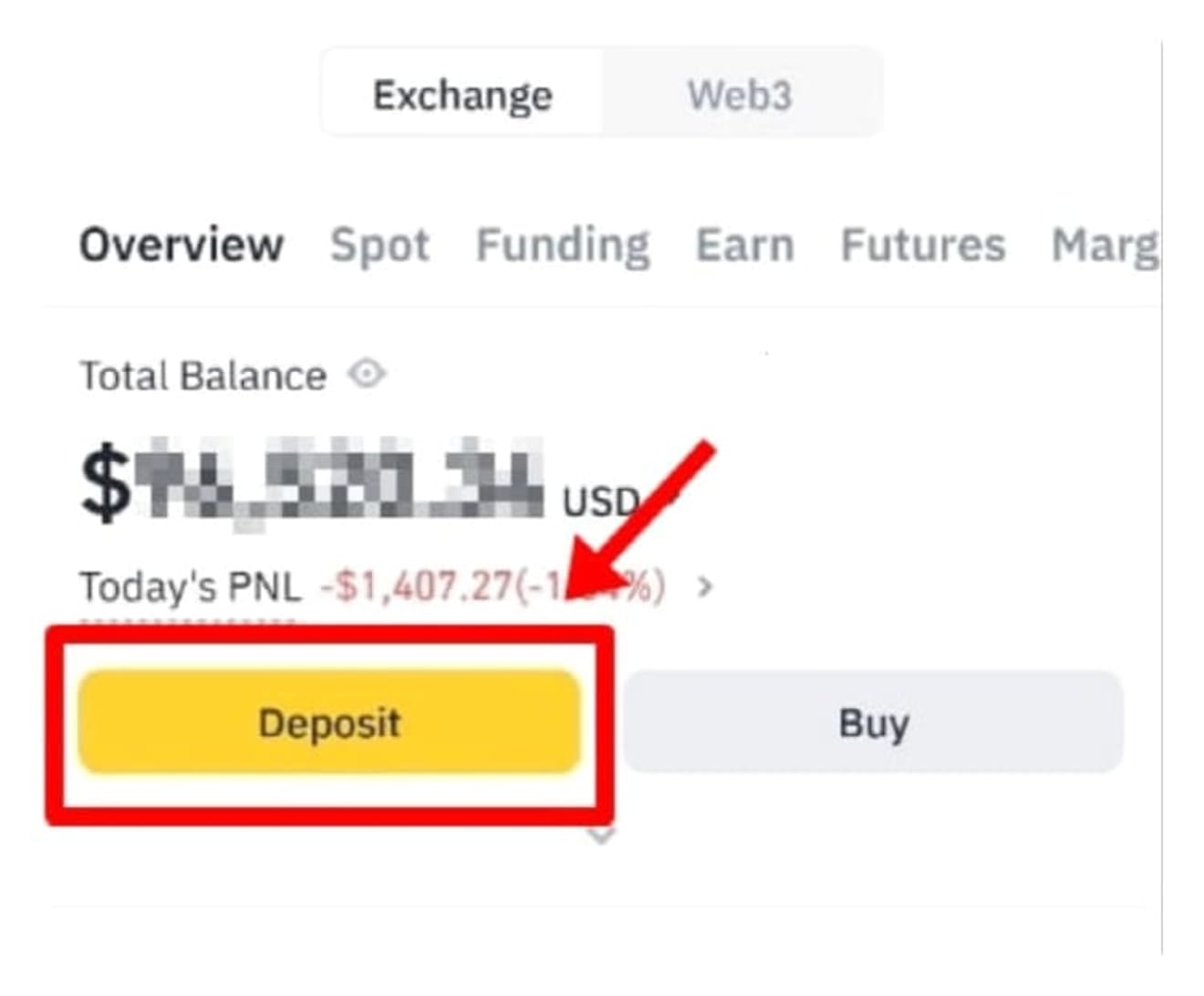
Voer vervolgens Tether (USDT) in de zoekbalk in en selecteer 'TRC20' voor het netwerk.
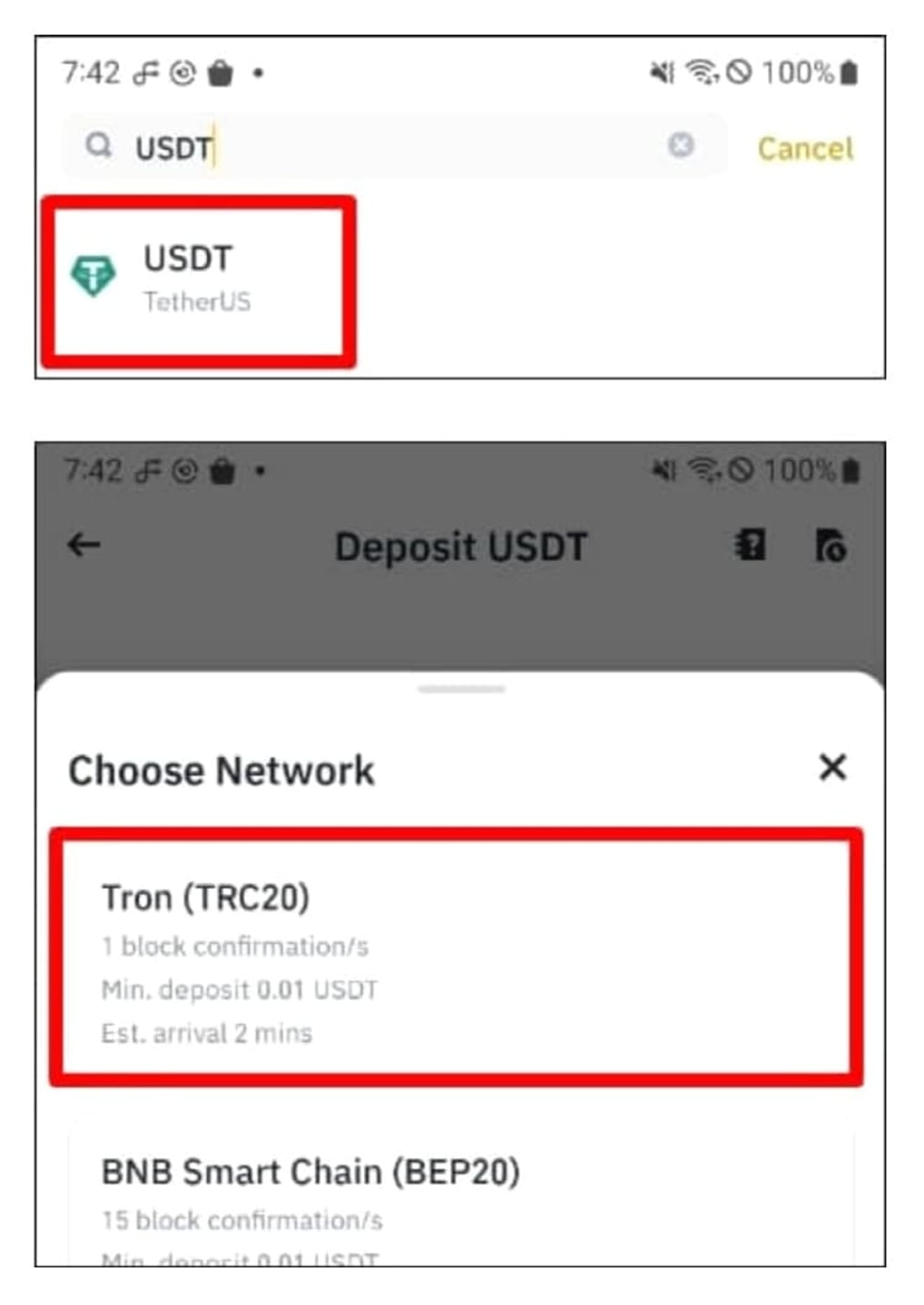
Dan verschijnt het volgende stortingsadresvenster. Klik op de knop Adres kopiëren en ga naar Bithumb.

2. Tether kopen en opnemen
Selecteer Tether in de Bithumb-app en koop vervolgens zoveel als je nodig hebt. Ik ga 1.000 kopen.
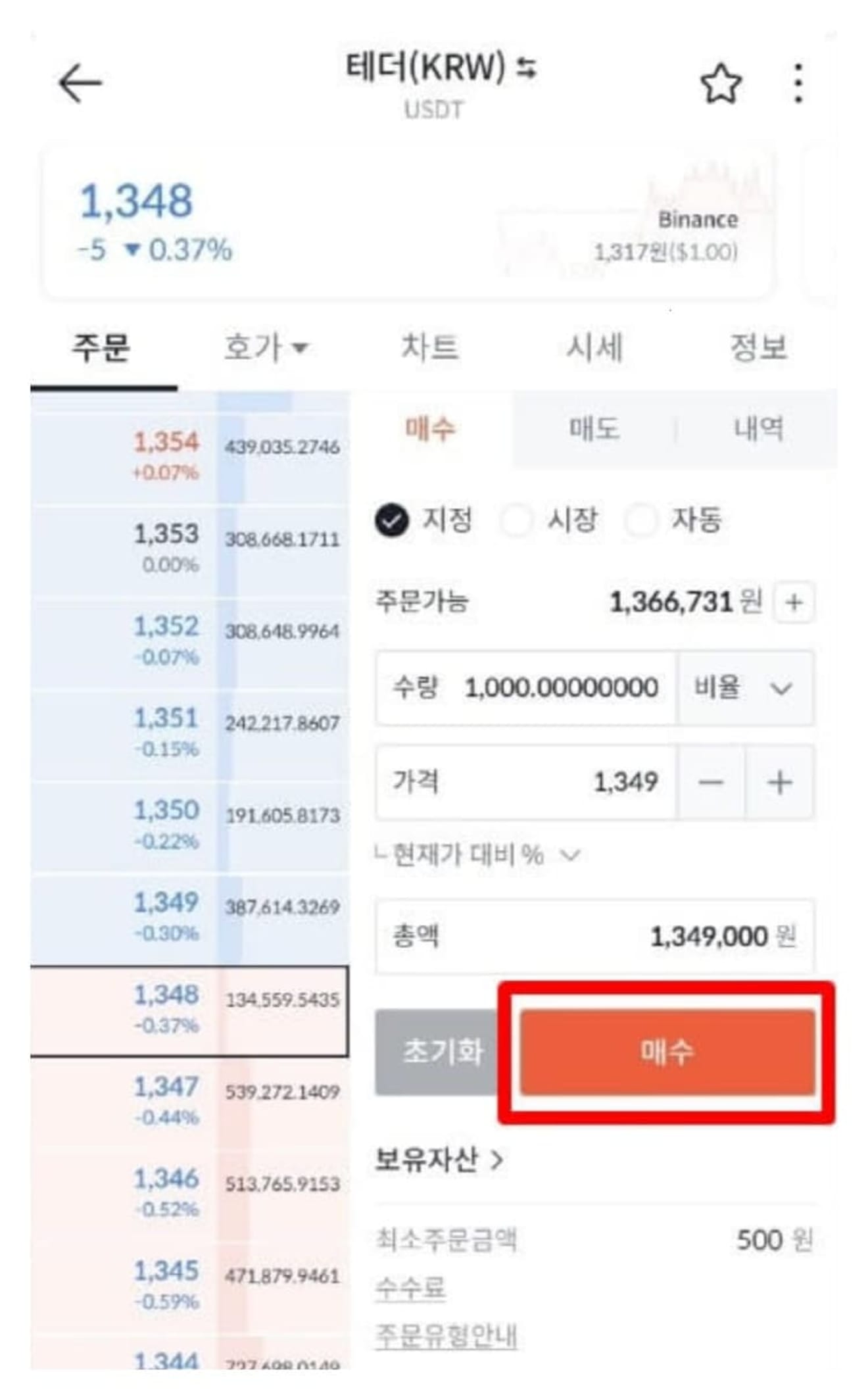
Klik vervolgens op het tabblad 'Storten/Opnemen' aan de onderkant en selecteer 'Tether'.
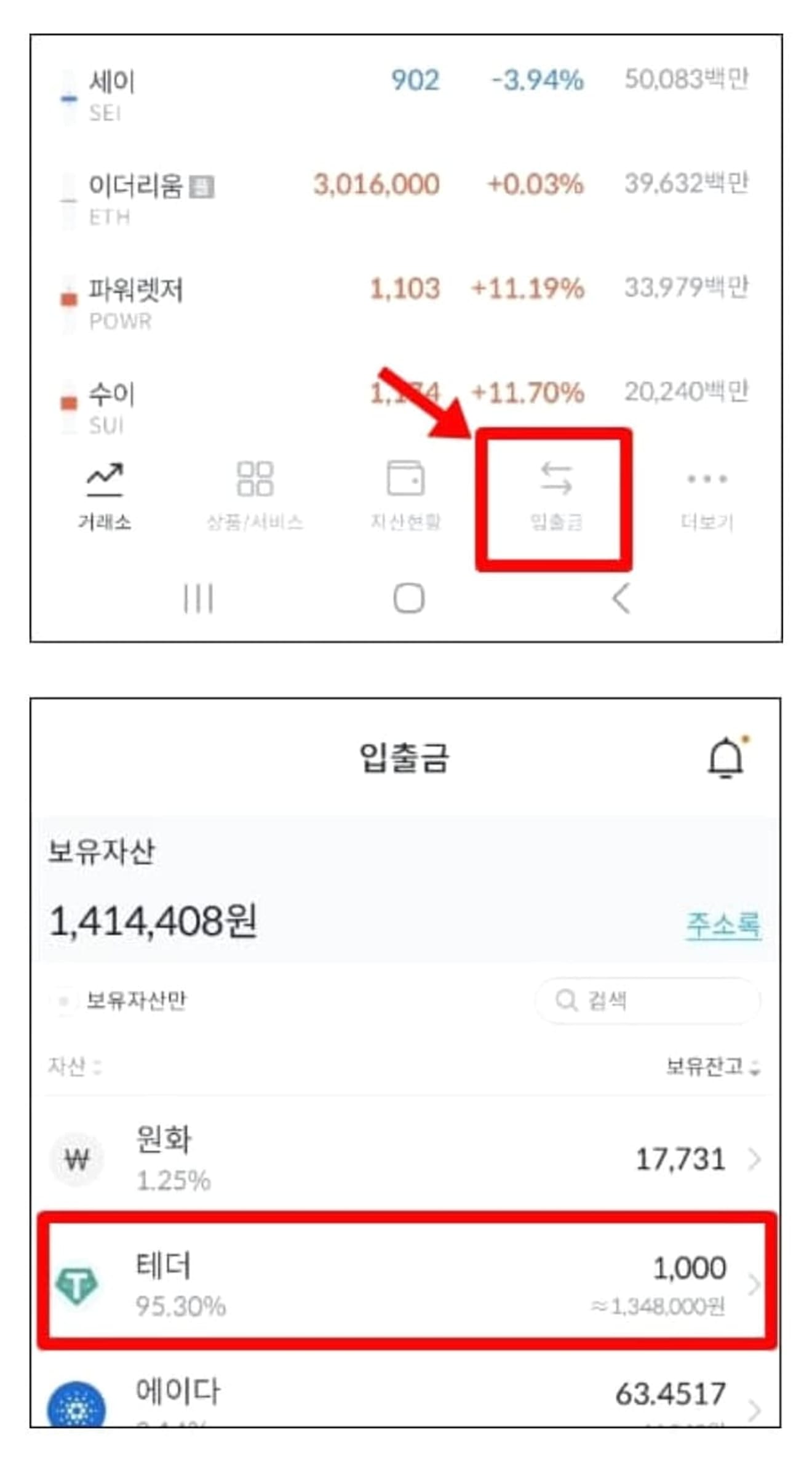
Klik op de knop 'Opnemen' bovenaan.
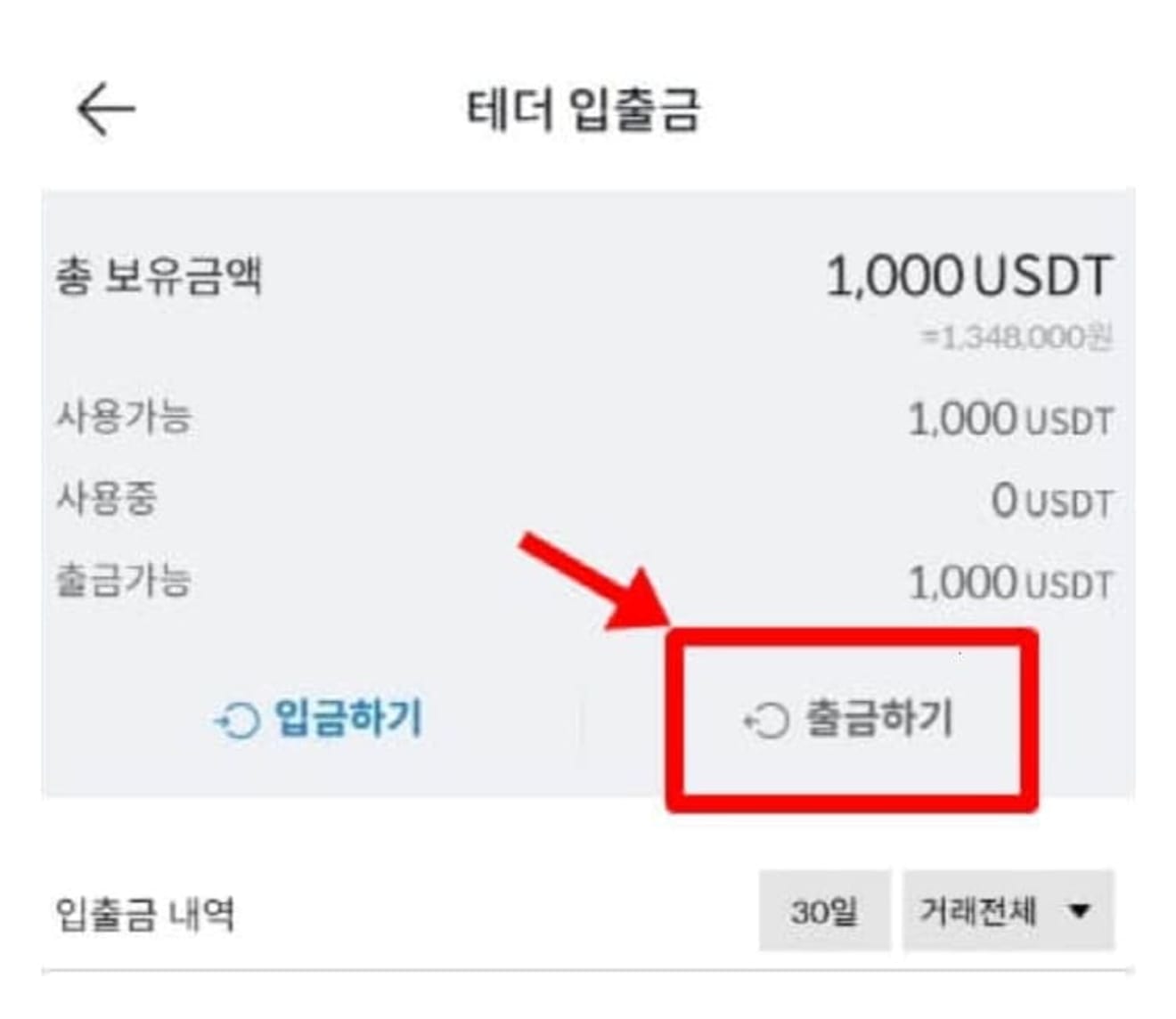
Plak vervolgens het adres dat je zojuist van Binance hebt gekopieerd in het opnameadres, selecteer 'Binance' voor 'Opnamebeurs' en klik op de knop 'Volgende' aan de onderkant.
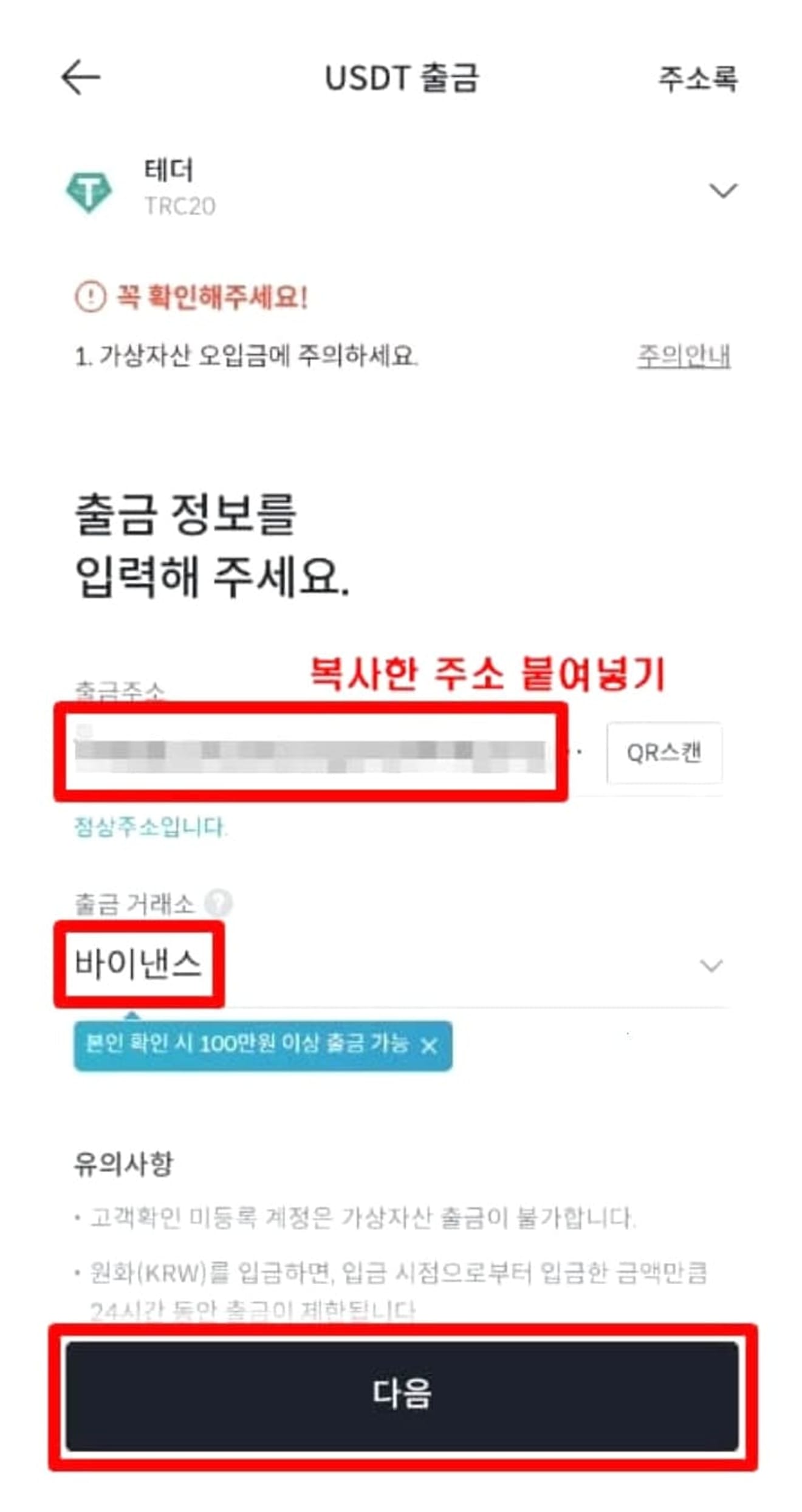
Controleer de naam en Engelse achternaam aan de onderkant en klik nogmaals op de knop 'Volgende'.
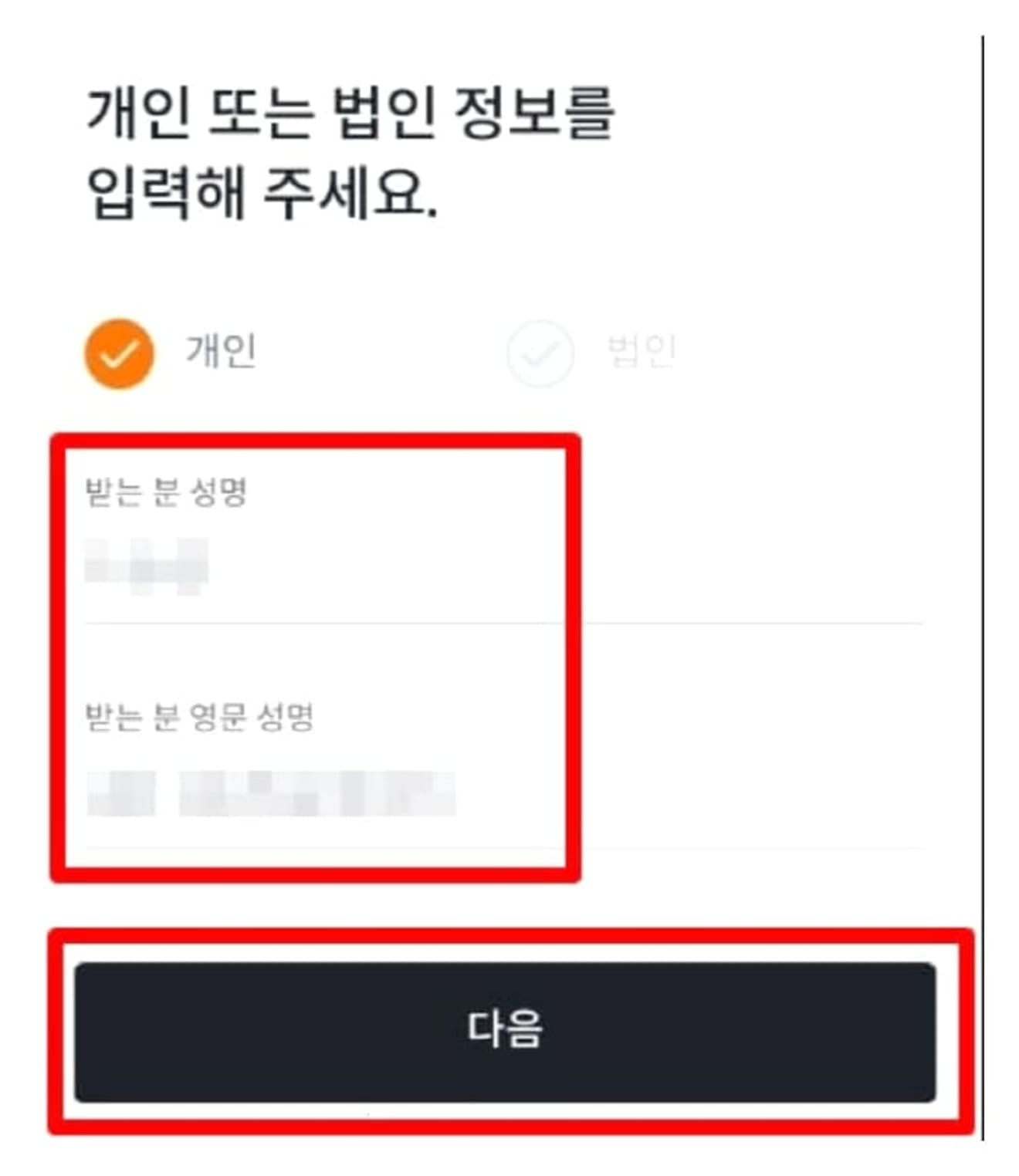
Voer vervolgens de hoeveelheid in die je wilt verzenden en klik op de knop 'Volgende'.
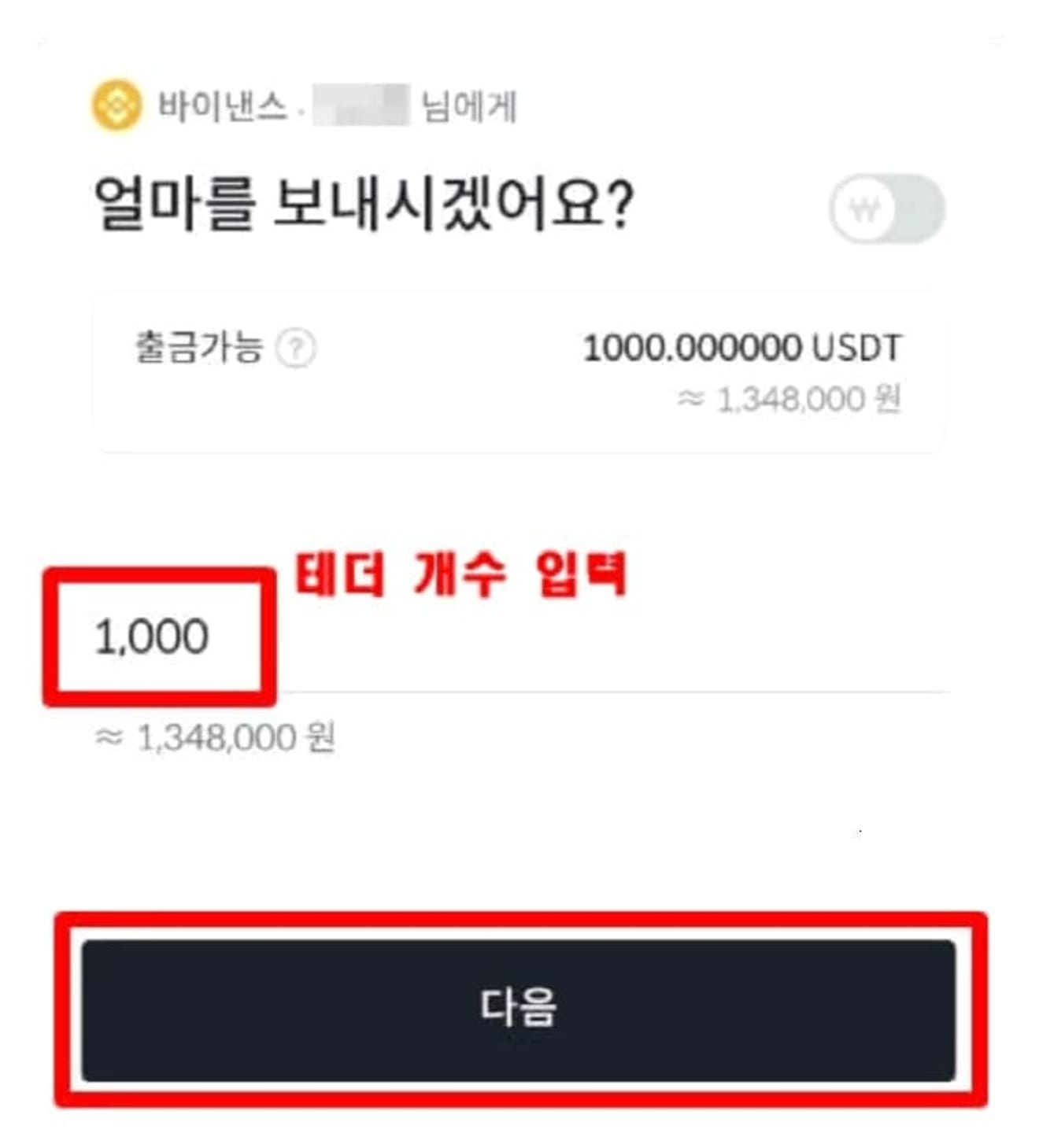
Klik op de knop 'Goedkeuren' wanneer het opnamebevestigingsbericht verschijnt.
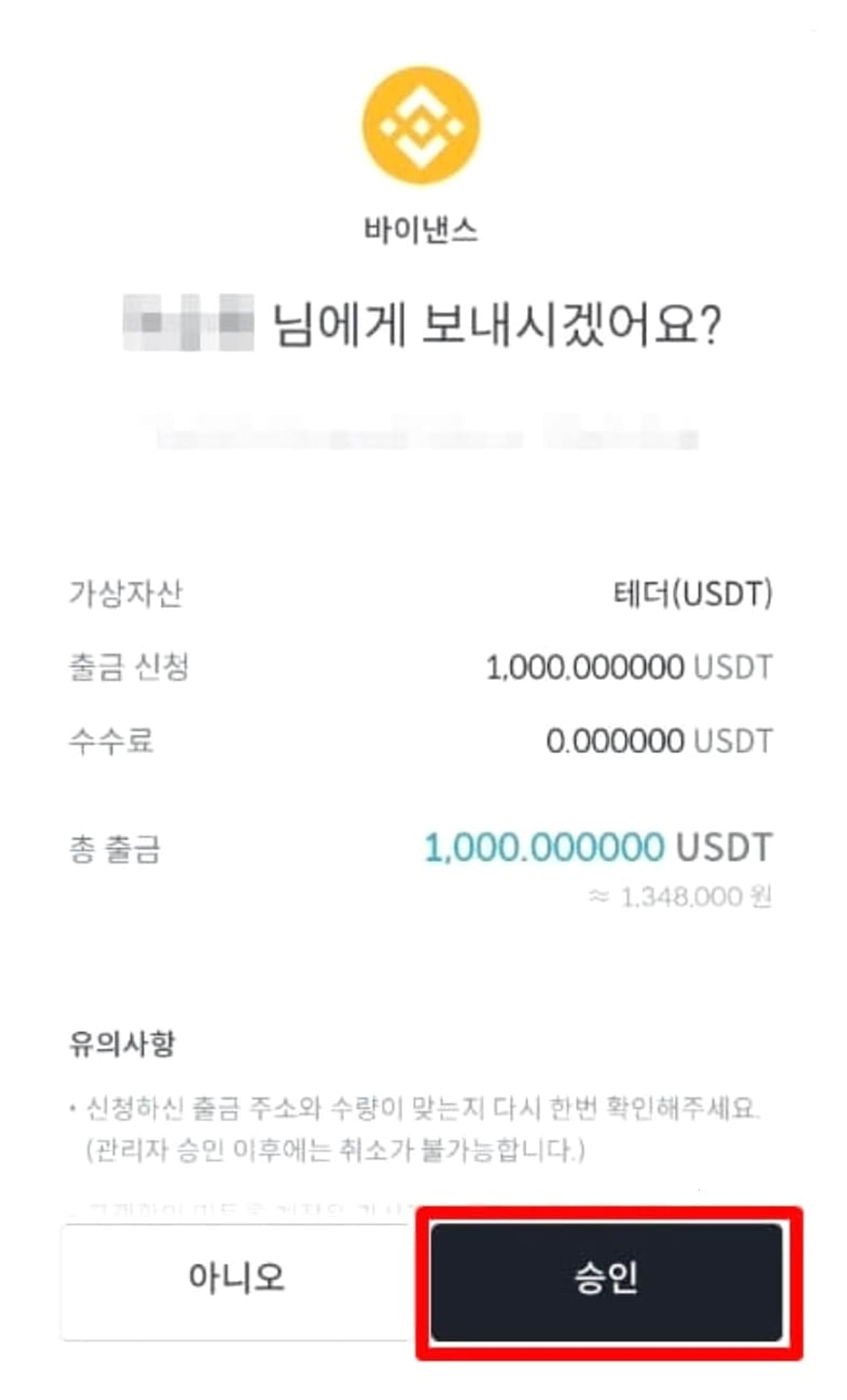
Druk vervolgens op de knop 'ARS-verificatieverzoek' om een telefonische verificatie via de mobiele telefoon uit te voeren en klik vervolgens op de knop 'Telefoonverificatie voltooid' en druk op de knop 'Opnameaanvraag'.
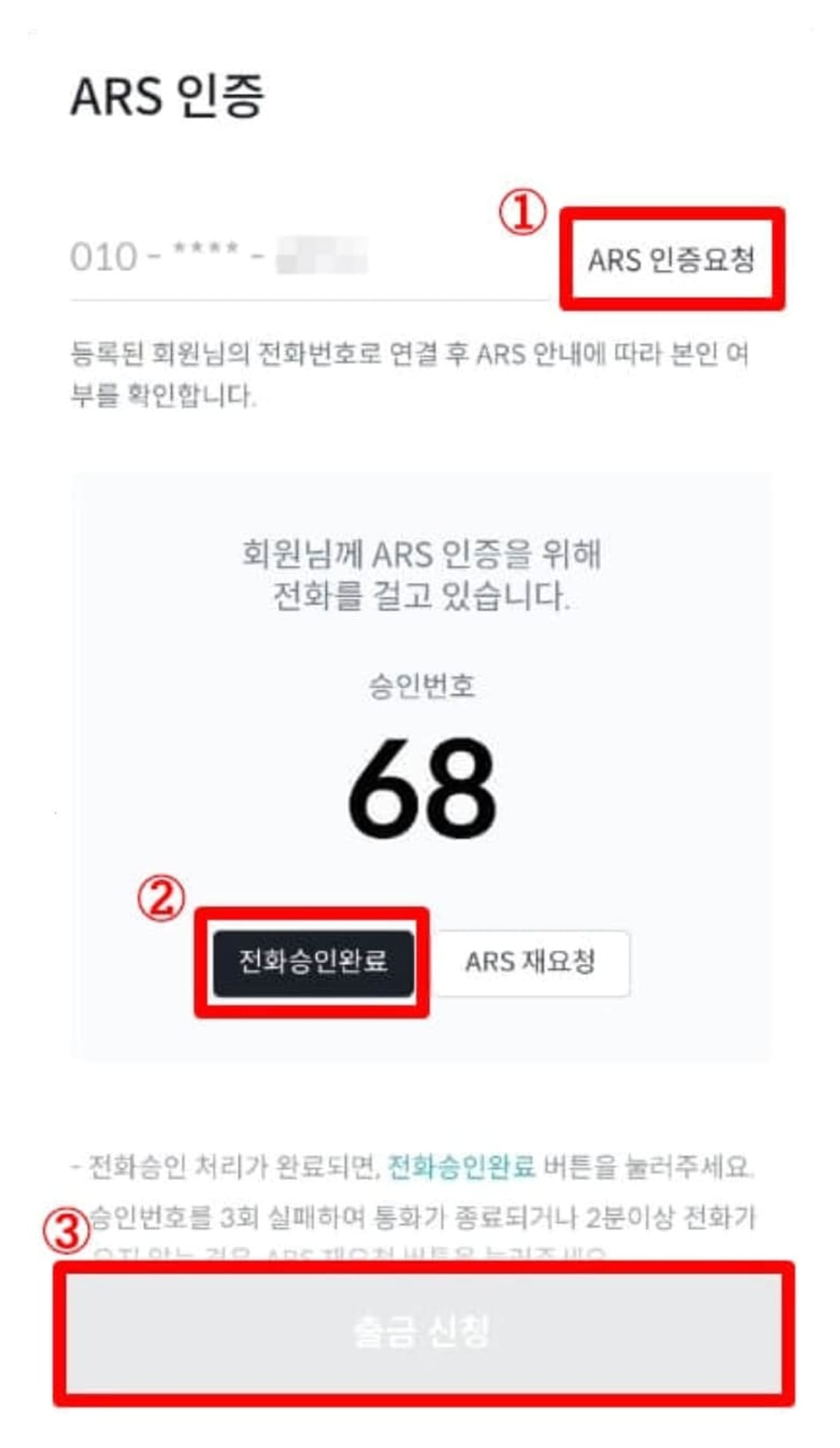
Als het volgende bericht wordt weergegeven, is de opnameaanvraag voltooid en ga je over 3 tot 5 minuten naar Binance.
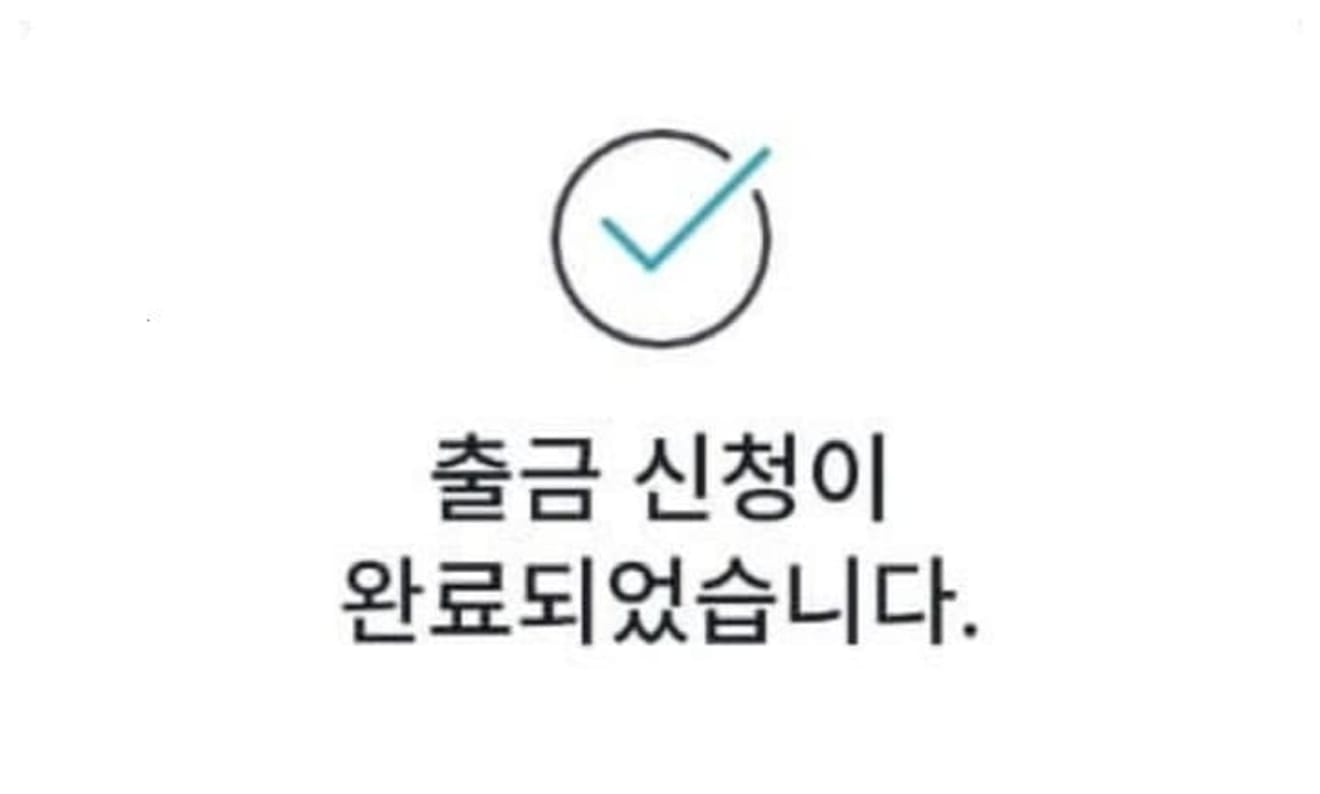
3. Controleer Tether op Binance
Als je teruggaat naar Binance en op de knop 'Wallets' aan de onderkant klikt, kun je de USDT zien die je hebt verzonden, zoals op de onderstaande foto.
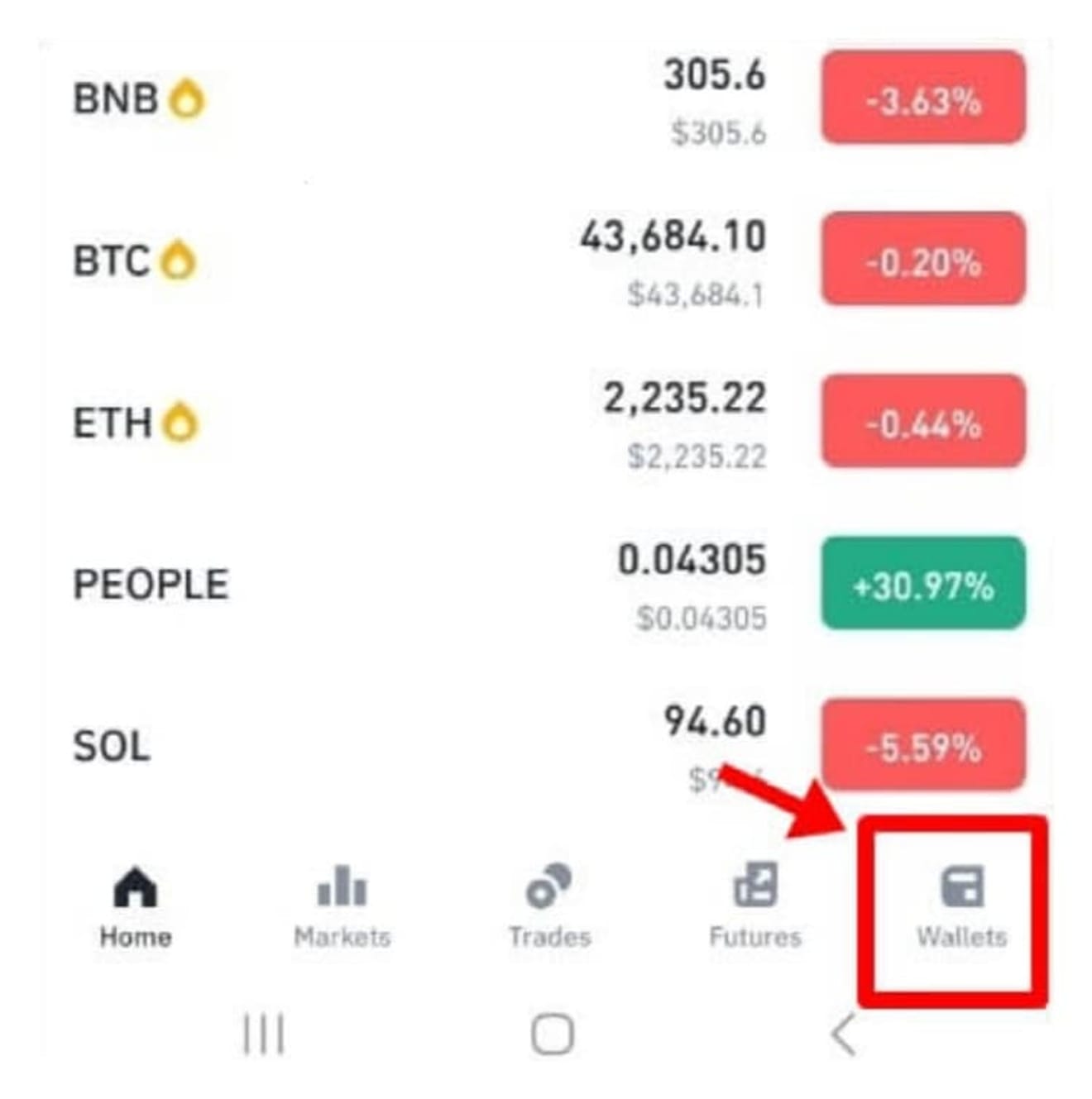
4. Opname van Bithumb naar Binance voltooid
Nu kun je naar 'Wallet' → 'Fiat and Spot' in de rechterbovenhoek gaan om te zien dat je de USDT (Tether) hebt die je hebt verzonden. Op deze manier is de overdracht van munten van Bithumb naar Binance voltooid.